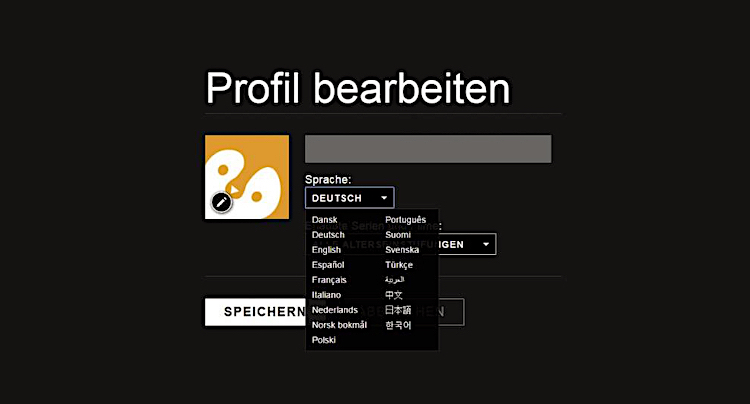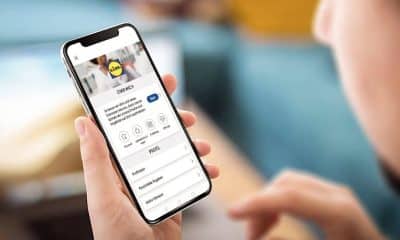Ratgeber
Netflix Profil Konto löschen ändern – so geht das!
Netflix Profil Konto löschen ändern oder hinzufügen. Wie löscht man ein Profil bei Netflix?

Netflix Profil Konto löschen ändern oder hinzufügen.Wie löscht man ein Profil bei Netflix? Wie kann man neue Geräte schnell hinzufügen? Nutzer von dem beliebten Streaming-Anbieter können bis zu fünf verschiedene Profile anlegen. Neukunden und Bestandskunden stehen gelegentlich vor der Frage, wie man ein Profil löschen, hinzufügen oder ändern kann.
Die vorliegende Schritt-für-Schritt-Anleitung beantwortet die Fragen. Nutzen mehrere Personen in einem Haushalt ein und dasselbe Konto, kann es sinnvoll sein, unterschiedliche Profile entsprechend der persönlichen Vorlieben einzurichten. Dadurch erhält jeder Nutzer eine bessere Übersicht seiner favorisierten Serien und erhält zudem personalisierte Vorschläge zu Filmen und Serien.
Netflix Profil Konto löschen oder ändern
Außerdem stehen für jedes Profil separate Profil Einstellungen zur Verfügung, zum Beispiel für die Sprache, die Wiedergabe-Optionen sowie die Altersfreigabe. Letztgenannter Punkt ist sicherlich besonders für Familien oder Haushalte mit Kindern von Bedeutung. Ein weiterer Vorteil besteht darin, dass jeder Nutzer eigene Wiedergabe-Listen seinen persönlichen Geschmack betreffend festlegen kann.
Generell stehen pro Konto fünf verschiedene Profile zur Verfügung. Es gibt allerdings in Abhängigkeit von dem gebuchten Abonnement durchaus Unterschiede in der Anzahl der Streams, die parallel laufen können. Kunden des TV-Streaming-Dienstes sollten sich daher im Voraus genau mit dem von ihnen gebuchten Abo beschäftigen und die entsprechende Möglichkeiten herausfinden.
Netflix Profil Einstellungen
• Sprache
• Alterseinstufung
• Altersfreigabe
• Profilsperre
• Protokoll zum Titelverlauf
• Untertitel-Anzeige
• Wiedergabe-Einstellungen
• Personalisierten Film- und Serienvorschläge
• Meine Liste
• Bewertungen
• E-Mail-Adresse
Netflix Profil löschen
• Anmelden in der App.
• Stift-Symbol oben rechts auswählen.
• Verwaltung der Profile öffnet sich.
• Alternativ „Profile verwalten“ aufrufen.
• Profil zum Löschen auswählen.
• Option „Profil löschen“ verwenden.
• Löschen von Profil bestätigen.
Netflix Profil ändern
• Anmelden in der App.
• Stift-Symbol oben rechts anklicken.
• Verwaltung der Profile öffnet sich.
• Gewünschtes Profil auswählen.
• Profil Name oder Profilbild ändern.
• Speichern der Änderungen.
Netflix Profil hinzufügen
• Anmelden in der App.
• Option „Profil hinzufügen“ auswählen
• Alternativ unten „Mehr“ anklicken.
• Namen für Profil eingeben.
• Optional „Für Kinder“ auswählen.
• Optional Profilbild festlegen.
• Neues Profil speichern.

-
Ratgebervor 3 Tagen
Sportwetten: Warum Plattformen auf ihre eigene Infrastruktur setzen
-
Ratgebervor 3 Tagen
Film- und Videospielhelden: Die größten aller Zeiten?
-
Ratgebervor 3 Tagen
Ratgeber: Digitalisierung der modernen Berufswelt
-
Ratgebervor 4 Tagen
Live-Dealer Alpenstyle: Schweizer Tischspiele für Liechtenstein
-
Ratgebervor 1 Monat
WhatsApp: Korrektur von Texten ein- oder ausschalten
-
Ratgebervor 2 Monaten
Ratgeber: Die besten Casino-Apps 2025 finden
-
Ratgebervor 2 Monaten
Die besten Krypto-Apps des Jahres 2025 im Vergleich
-
Ratgebervor 2 Monaten
Was taugen Apps zur Garten- und Terrassenplanung?